电信天翼无线上网卡的使用方法。如何使用电信天翼无线上网卡?
时间:2017-07-04 来源:互联网 浏览量:
今天给大家带来电信天翼无线上网卡的使用方法。如何使用电信天翼无线上网卡?,让您轻松解决问题。
无线上网越来越普及,只是因为无线的网速已经慢慢达到了有线宽带的网速,并且便携,今天小编就以电信无线上网卡讲解怎么用无线上网卡上网!供大家参考!本经验基于华为电信无线上网卡EC122。具体方法如下:
1将你的3G手机卡放入你的无线网卡中,如下图所示!注意插卡方向,网卡上有形状提示!
 2
2将无线网卡插入你的计算机的USB接口上,看到蓝色信号灯闪烁变化正常接入了!
 3
3如果你的电脑允许自动播放的话,无线网卡客户端将自动安装,如果没有自动安装请双击你的计算机,进入我的计算机页面,你会发现新增加一个China Telecom驱动器!如下图所示!
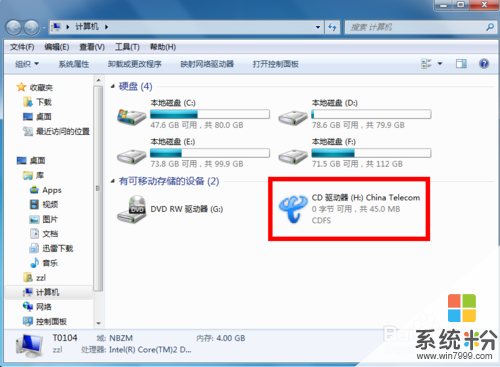 4
4双击进入驱动器,如下图所示!选择setup文件夹进入!
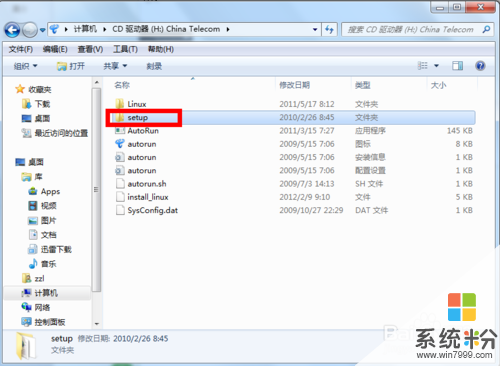 5
5在setup文件下,双击chinanet安装文件开始安装,这个是无线上网管理户端!如下图所示!
 6
6安装过程参考下面的几个截图,完成安装后。不要选择立即重启!然后客户端已经自动运行了!
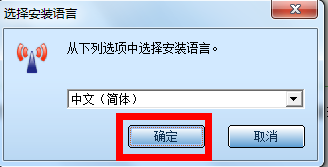
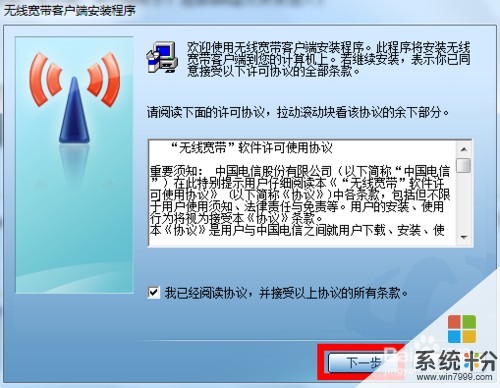

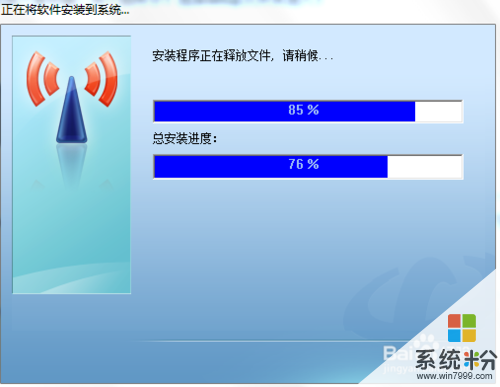
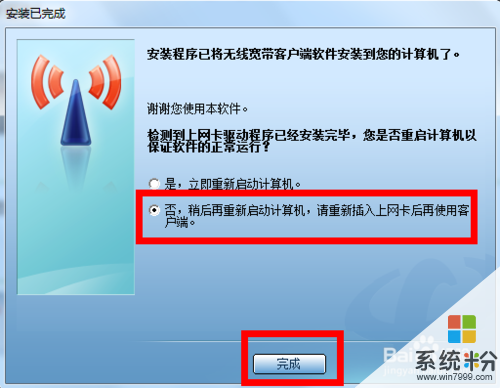 7
7回到第四部的setup文件夹,选择CT_HW_EVDO_driver文件夹进入,现在我们要开始安装网卡驱动!
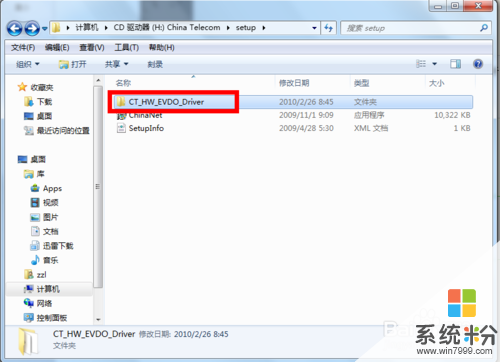 8
8双击huaweidriversetup文件,开始安装网卡驱动程序!当然如果你是win7电脑的话系统可能直接就给你安装系统自带的驱动了,但小编建议你安装网卡自带的驱动,可能更稳定一些!安装完成请重新启动你的计算机!
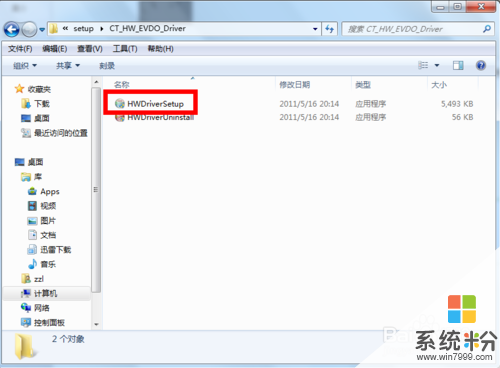 9
9启动你的无线宽带!点击3G前面的连接即可!如下图所示!如果连接不成功你可以试试升级客户端软件,关于最新版本的管理客户端你可以在官网下载升级!
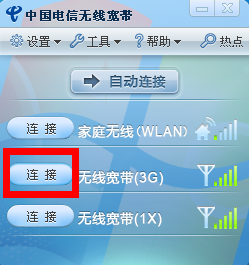
 10
10关于客户端升级到最新版方法如下图所示i点击菜单帮助--关于,在关于页面点击无线宽带官方网站链接进入下载!
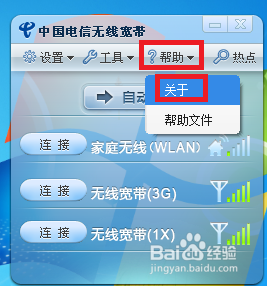

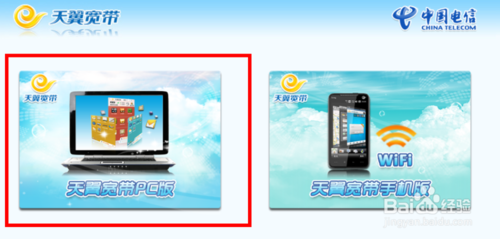
以上就是电信天翼无线上网卡的使用方法。如何使用电信天翼无线上网卡?教程,希望本文中能帮您解决问题。
我要分享:
相关教程
- ·天翼无线网卡的使用方法。如何使用天翼无线网卡?
- ·如何把电信天翼手机当猫用连接电脑上网? 把电信天翼手机当猫用连接电脑上网的方法?
- ·如何在电视上使用无线网卡 在电视上使用无线网卡的方法
- ·电脑如何连接天翼手机进行上网? 电脑连接天翼手机进行上网的方法?
- ·怎样用手机通过天翼客户端有线宽带登陆上网 用手机通过天翼客户端有线宽带登陆上网的方法
- ·电信无线上网卡密码如何找回 电信无线上网卡密码 的找回方法
- ·设置颜色变黑了怎么调回来 电脑屏幕颜色变深了怎么还原
- ·笔记本可以装网卡吗 笔记本电脑无线网卡安装注意事项
- ·笔记本电脑怎么连wifi网络 笔记本电脑如何连接无线网络
- ·微信通话无声音 微信电话没有声音对方听不见
电脑软件热门教程
- 1 电脑开机桌面不显示如何解决 电脑开机桌面不显示解决方法
- 2 Win10系统关闭操作中心旗帜图标的方法
- 3 什么原因造成了电脑突然间自动关机以及重启 电脑突然间关机与重启的解决方法
- 4IPHONE苹果手机怎样连接到电脑? IPHONE苹果手机连接到电脑的方法有哪些?
- 5传授你藉由solaris 11去配置root用户登录的高招
- 6ps如何改字体颜色 _ps设置字体颜色的方法
- 7华为智能手机如何查看手机内存使用情况 华为智能手机查看手机内存使用情况的方法
- 8电脑没有打印预览怎么设置 没有打印机如何在Word和Excel中预览打印效果
- 9word最后一页空白页怎么删除删不掉 Word如何删除最后一页空白页
- 10怎么给压缩包文件添加注释? 给压缩包文件添加注释的方法
